Introduction
Ce document décrit le processus d'intégration entre Advanced Malware Protection (AMP) et Splunk.
Contribué par Uriel Islas and Juventino Macias, édité par Jorge Navarrete, Ingénieurs du TAC Cisco.
Conditions préalables
Conditions requises
Cisco vous recommande de connaître :
- AMP pour les points terminaux
- API (Application Programming Interface)
- Épingler
- Utilisateur Admin sur Splunk
Components Used
- Cloud public AMP
- Instance Splunk
The information in this document was created from the devices in a specific lab environment. All of the devices used in this document started with a cleared (default) configuration. If your network is live, make sure that you understand the potential impact of any command.
Configuration
Étape 1. Accédez à la console AMP (https://console.amp.cisco.com) et accédez à Comptes>Informations d'identification de l'API, où vous pouvez créer des flux d'événements.

Étape 2. Pour effectuer cette intégration, cochez la case Lecture et écriture comme indiqué ci-dessous :
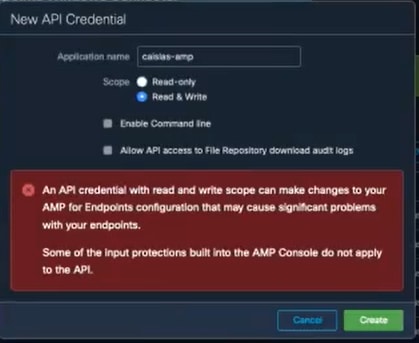
Note: Si vous souhaitez collecter plus d'informations sur les événements, cochez la case Activer la ligne de commande, pour obtenir les journaux d'audit générés à partir du référentiel de fichiers, cochez la case Autoriser l'accès API au référentiel de fichiers.
Étape 3. Une fois que vous avez créé le flux d'événements, il affiche l'ID de client et la clé d'API requis sur Splunk.
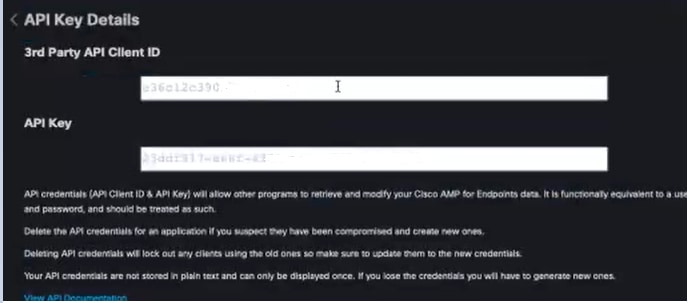
Attention : Ces informations ne peuvent être récupérées par aucun moyen, en cas de perte, une nouvelle clé d'API doit être créée.
Étape 4. Afin d'intégrer Splunk à AMP pour les terminaux, assurez-vous que l'administrateur du compte existe sur Splunk.

Étape 5. Une fois connecté à Splunk, téléchargez AMP à partir des applications Splunk.
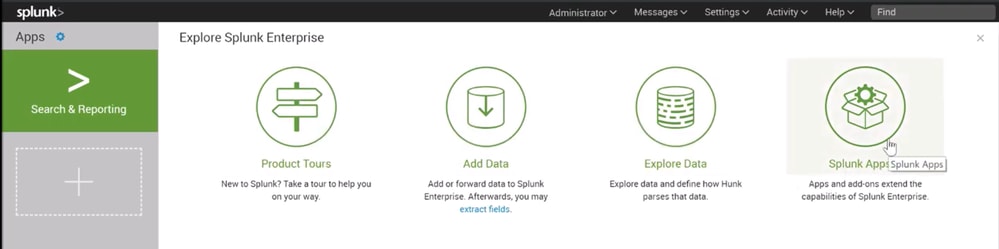
Étape 6. Recherchez Cisco Endpoint sur le navigateur de l'application et installez-le (entrée d'événements Cisco AMP for Endpoints).
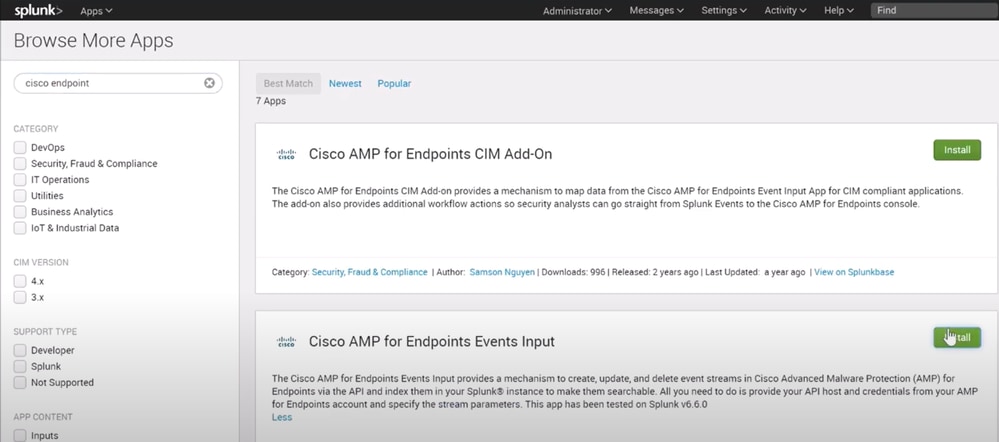
Étape 7. Un redémarrage de la session est nécessaire pour terminer l'installation sur Splunk.
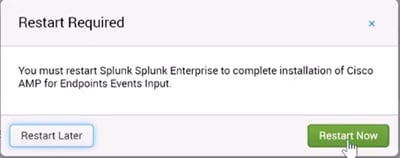
Étape 8. Une fois connecté sous Splunk, cliquez sur Cisco AMP For Endpoints sur le côté gauche de l'écran.

Étape 9. Cliquez sur l'étiquette Configuration en haut de l'écran.
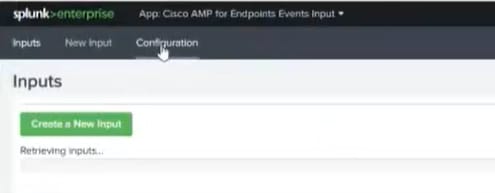
Étape 10. Tapez vos informations d'identification API précédemment générées à partir de la console AMP.
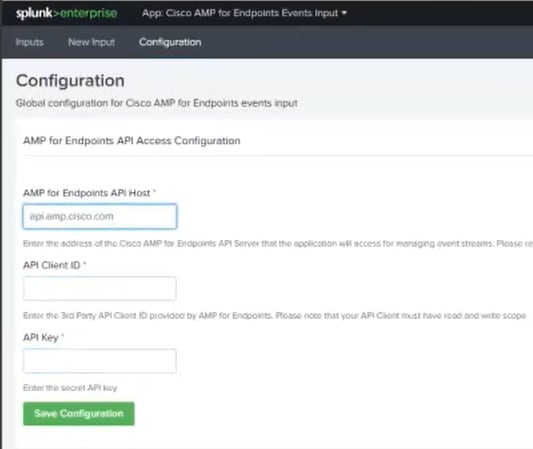
Note: L'emplacement de l'hôte API peut être différent en fonction du data center cloud sur lequel pointe votre entreprise :
Amérique du Nord: api.amp.cisco.com
Europe: api.eu.amp.cisco.com
APJC: api.apjc.amp.cisco.com
Étape 11. Incluez et enregistrez les informations d'identification API sur la console Splunk pour les lier à AMP.
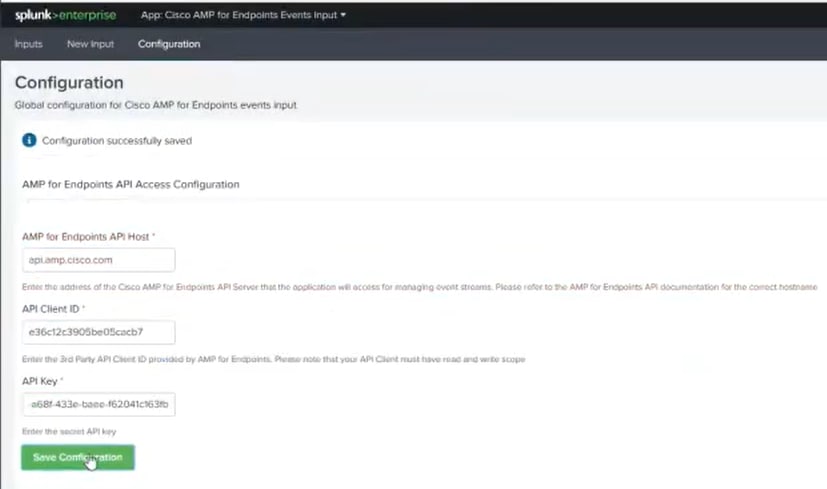
Étape 12. Revenez à Entrée pour créer votre flux d'événements.
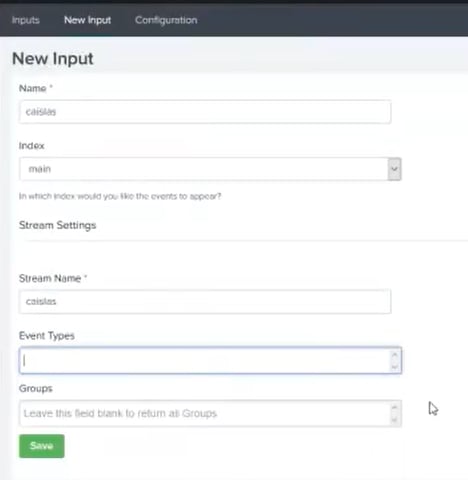
Note: Si vous voulez obtenir tous les événements pour tous les groupes à partir d'AMP, laissez vides les champs Types d'événements et Groupes.
Étape 13. Assurez-vous que votre entrée a bien été créée.
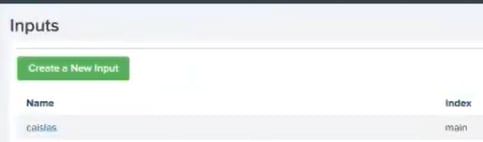
Note: N'oubliez pas que cette intégration n'est pas officiellement prise en charge
Dépannage
Si, pendant que vous créez un flux d'événements, tous les champs sont grisés, cela peut être dû à certaines des raisons suivantes :

- Problèmes de connectivité: Assurez-vous que l'instance Splunk est en mesure de contacter l'hôte API
- Hôte API : Assurez-vous que l'hôte API configuré à l'étape 10 correspond à votre organisation AMP, en fonction de l'emplacement de votre entreprise.
- Informations d'identification de l'API : Assurez-vous que la clé API et l'ID client correspondent à ceux configurés à l'étape 3.
- Flux d'événements : Vérifiez que moins de 4 flux d'événements sont configurés.
